Uso básico de un sistemas
OpenBSD
Vladimir Támara Patiño
(
[email protected])
Estas notas buscan ayudar a usuarios que desean emplear por primera vez un sistema
tipo Unix seguro como OpenBSD.
1. Herramientas básicas
Los sistemas tipo Unix fueron inicialmente diseñados e implementados por programadores para
programadores. Los sistemas tipo Unix de libres redistribución y comunes hoy en día (OpenBSD, Linux,
FreeBSD, NetBSD), además de seguir ofreciendo todas las ventajas y facilidades para programadores,
ofrecen interfaces gráficas y facilidades para usuarios que se acercan por primera vez a un computador.
De los diversos sistemas tipos Unix, OpenBSD se caracteriza por los niveles de seguridad que brinda y
sus posibilidades para manejar criptografía. Estas notas emplean para todos su ejemplos el servidor
pasosdejesus.org (se trata de un servidor seguro OpenBSD), aunque prácticamente cualquier servidor
OpenBSD se emplea de la misma forma. En particular si lo requiere sugerimos que ponga en práctica lo
que aprenda desde una cuenta gratuita en el servidor OpenBSD http://www.metawire.org
En sistemas tipos Unix es usual emplear un interprete de comandos para interactuar. Dado que la
interacción se basa en comandos ingresados por teclado y respuestas tipo texto, estos interpretes hacen
muy efectiva la operación remota. La operación remota puede hacerse con el protocolo SSH 2,
empleando el servidor OpenSSH del servidor y un cliente de ssh en el computador desde el cual hará la
conexión (la ventaja de este protocolo es que verifica autenticidad del servidor al cual se conecta y sólo
transmite información encriptada –lo cual hace muy difícil descifrarla a un tercero que pueda llegar a
interceptar la información transmitida).
Si realiza la conexión desde un sistema tipo Unix, recomendamos que emplee el cliente de OpenSSH, si
se conecta desde un sistema tipo Windows puede emplear el programa putty (descarguelo de
http://www.chiark.greenend.org.uk/~sgtatham/putty/download.html). En el primer caso puede iniciar la
conexión con:
$ ssh
[email protected]
remplazando juan por el login que sumercé tenga en el sistema. Note que con el símbolo $,
representamos el símbolo de espera de ordenes del sistema tipo Unix que esté empleando, no debe
teclearlo.
Con Putty asegúrese de emplear el protocolo SSH 2.
1
Uso básico de un sistemas OpenBSD
ssh autenticará la máquina a la cual se está conectado, comparando la llave pública de esa máquina con
alguna de las que conozca, si la llave pública de la máquina a cambiado o si es la primera vez que se
conecta a ese sitio, ssh le pedirá confirmar la nueva llave pública. Después le pedirá su clave en ese
servidor (o si ha configurado autenticación con llaves simétricas pedirá su clave RSA/DSA o incluso
nada si ha configurado un agente que maneje sus llaves RSA/DSA i.e ssh-agent en el caso de OpenSSH)
para finalmente dejarlo en una sesión en modo texto.
Al iniciar la sesión podrá ver el mensaje del día (motd – message of the day) que el administrador haya
configurado, se ejecutarán los archivos de comandos de inicio y quedará en el interprete de comandos
que esté configurado para sumercé.
El interprete de comandos le permite usar varios comandos internos, así como ejecutar programas. Es
común que los comandos o programas requieran algo de información como suministro (i.e parámetros o
argumentos) así como opciones que modifiquen el comportamiento por defecto, tal información suele
suministrarse a continuación del nombre del comando separando un dato o una opción de otra con
espacios. Si es una de las primeras veces que ingresa al sistema recomendamos los siguientes
comandos/programas:
El programa man permite ver un tema del manual del sistema. Pude recibir como parámetro el tema
sobre el cual desea ver la documentación, así que man man presenta la documentación del
comando man. Entre los temas posibles puede emplear el nombre de un programa instalado o de
una función de la librería del sistema.
Permite cambiar su clave en el sistema. Por favor escoja una buena clave que no aparezca en
diccionario de idioma alguno, preferiblemente que tenga mayúsculas y minúsculas, así como
números y/o caracteres de puntuación. Sugerimos las claves generadas con programas
especializados como apg. Tenga en cuenta que si su clave llega a ser descubierta por un tercero,
él/ella podría actuar erradamente a nombre suyo.
Le permite cambiar datos personales y el interprete de comandos que desea por defecto (sugerimos
/bin/ksh)
En Unix la información se organiza en archivos dentro de directorios del sistema de archivos. El
directorio inicial o raíz se denota por /, los nombres de archivos o directorios pueden especificarse
indicando la ruta completa desde la raíz, por ejemplo el archivo /usr/bin/awk está en el directorio de
nombre bin que a su vez está en un directorio de nombre usr el cual es un subdirectorio del directorio
raíz /. Cada usuario del sistema tiene además de su login y clave, un directorio que llamamos directorio
personal cuya ruta normalmente es de la forma /home/juan.
El interprete de comandos que emplee tendrá como parte de su estado un directorio de trabajo, un
símbolo de espera de ordenes y variables de entorno. La manera de ver y alterar estos datos depende del
interprete de comandos que emplee, nos limitaremos al interprete de comandos ksh (que tiene bastantes
cosas en común con otros interpretes de comandos como bash).
man man
passwd
chfn
2
Uso básico de un sistemas OpenBSD
Podrá examinar el directorio de trabajo con pwd, listar algunas variables de ambiente (las exportadas)
con export y modificar el símbolo de espera de ordenes con la variable de ambiente PS1.
A continuación se listan algunos comandos/programas relacionados con el sistema de archivos y un
mínimo del uso de cada uno. Sugerimos que mire la documentación que corresponde a cada uno (e.g
para ver documentación del programa ls ejecute desde un interprete de comandos man ls):
pwd
ls
Muestra directorio de trabajo.
Muestra listado de archivos y directorios. Sin parámetros muestra los del directorio de trabajo.
Como parámetro puede indicarse la ruta del directorio del cual se desea ver el contenido y con la
opción -l presenta atributos adicionales de cada archivo.
mkdir public_html
Permite crear un directorio (en este caso public_html), si no se especifica la ruta completa mkdir
lo crea en el directorio de trabajo.
cd public_html
Para cambiarse a otro directorio (en este caso al directorio public_html que es subdirectorio del
directorio de trabajo). Sin parámetros, cd cambia al directorio personal.
cp traido/index.htm public_html/index.html
El programa cp permite copiar uno o más archivos. En el ejemplo presentado el archivo index.htm
del subdirectorio traido es copiado en el subdirectorio public_html con el nombre
index.html. Note que ambos subdirectorios son subdirectorios del directorio de trabajo y que
debe existir el archivo traido/index.htm. Pueden copiarse también directorios junto con
subdirectorios usando la opción -r, por ejemplo:
cp -r traido/* public_html/
que copia todos los archivos y subdirectorios del directorio traido de manera recursiva al
directorio public_html.
rm traido/index.htm
Que elimina el archivo traido/index.html. Pueden eliminarse directorios con todo su contenido
de forma recursiva con la opción -rf del programa rm.
mv traido/juan.htm traido/pedro.html
El programa mv moverá (o en este caso renombra) el archivo traido/juan.htm a
traido/pedro.html.
1.1. Lecturas recomendadas
Se han tomado porciones de la sección "telnet y ssh" de [AALinux]
http://structio.sourceforge.net/guias/AA_Linux_colegio
3
2. Personalización
Uso básico de un sistemas OpenBSD
Es función del intérprete de comandos recibir comandos que el usuario ingrese por entrada estándar y
ejecutar los programas apropiados. Desde un intérprete de comandos un usuario puede teclear bien
nombres de programas o bien comandos del intérprete de comandos.
Los programas por ejecutar se especifican bien dando la ruta completa de su ubicación en el sistema de
archivos, o en caso de no dar ruta se buscan en orden en los directorios especificados en la variable de
ambiente PATH. Por ejemplo si teclea:
$ banner Jesus
El interprete de comandos identifica que está intentando ejecutar banner (para presentar en grande una
cadena) y que le pasa como primer parámetro Jesus. Como banner no es un comando interno del
interprete de comandos busca un
archivo con permiso de ejecución en las rutas indicadas en la variable PATH, si el valor de tal variable fuera
/bin:/usr/X11R6/bin:/sbin:/usr/bin:/usr/sbin:/usr/local/bin:/usr/local/sbin:/usr/games:/sbin:/
el interprete de comandos buscaría primero en /bin, después en /usr/X11R6/bin y así sucesivamente
para encontrarlo en /usr/bin. Entonces pasaría el control a un programa del sistema operativo que se
encarga de cargar y ejecutar el programa pasándole los parámetros que reciba (tal programa es
/usr/libexec/ld.so).
Entonces puede personalizar algunos detalles del intérprete de comandos o de algunos programas
empleando variables de ambiente. Claro las variables por utilizar dependen del programa. Para el caso de
intérpretes de comandos, recomendamos el uso de ksh por ser liviano y estándar en sistemas OpenBSD.
Con este intérprete de comandos, puede establecerse el valor de la variable de ambiente VISUAL con:
$ export VISUAL=vi
Esta variable es usada por ksh para determinar qué secuencias de teclas utilizar para dar órdenes
especiales desde la línea de comandos. El valor vi indica que se usen las teclas que se usan con el editor
vi (por ejemplo en modo comandos, es decir después de oprimir ESC, pueden usarse k para ir a la
instrucción anterior de la historia, j para ir a la siguiente, ? seguido de una cadena para buscar un
comando en la historia que incluya la cadena, 0 para ir al comienzo de la línea, $ para ir al final de la
linea, i para insertar en la posición del cursor y salir del
 Crear cuenta
Crear cuenta
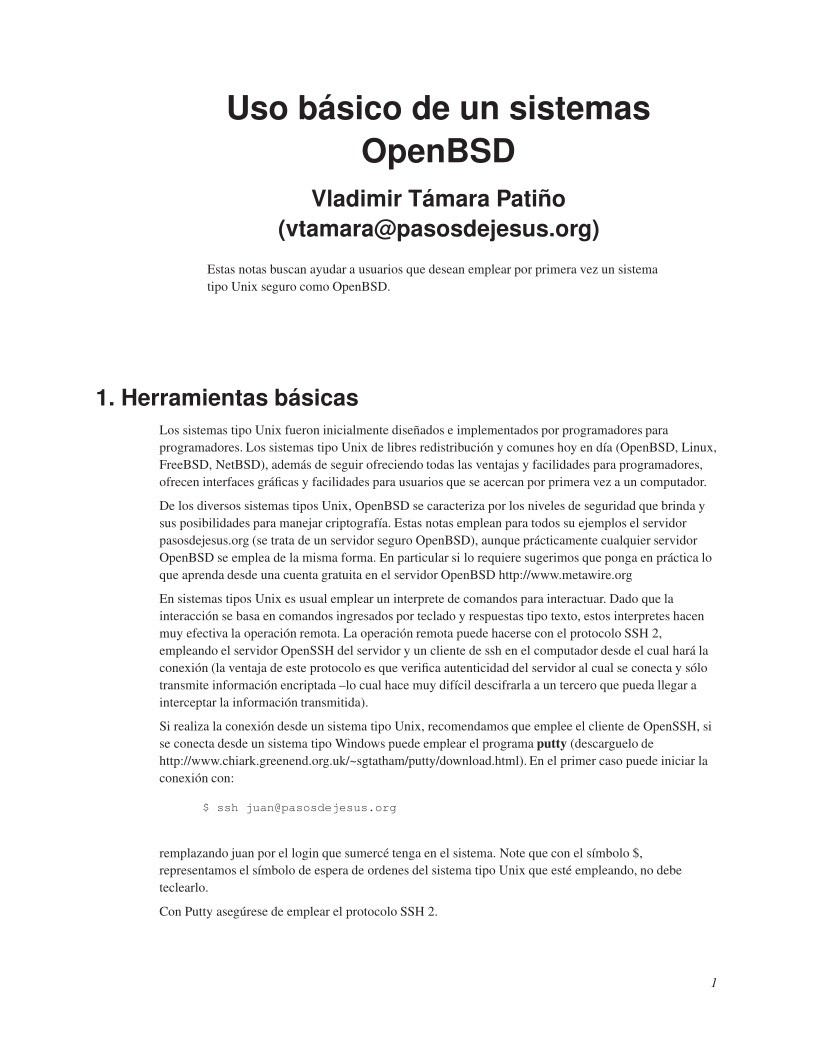

Comentarios de: Uso básico de un sistema OpenBSD (0)
No hay comentarios